Photoshop怎么制作印章,ps图章教程
1、新建一个文件,宽度750像素,高度300像素。
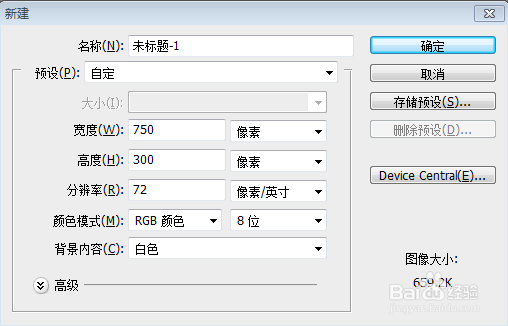
2、新建一个透明图层,写上文字“百度经验”。
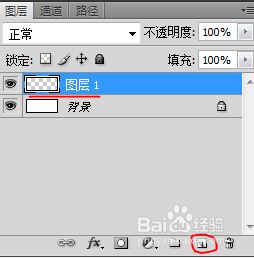

3、新建一个透明图层,用圆角矩形工具在文字外围建立一个路径选框。

4、选择画笔工具,大小调8像素,硬度为100%,(此步为画笔预设)。然后点击路径面板,右键用画笔描边路径,再回到图层面板。


5、选中文字层“百度经验”,右键栅格化文字,再选中外框图层按ctrl + e 键合并文字图层。


6、按ctrl + t 键变换,设置好后按回车键。


7、打开素材复制一层。(已附上素材)



8、选中素材副本(复制层),依次点击图像——调整——阈值。选择魔棒工具在素材空白处点击选中素材,再依次点击选择——选取相似,然后按delete删除未选取区域。再按ctrl + a全选素材副本,按ctrl + c 复制,然后再返回印章文字文件。

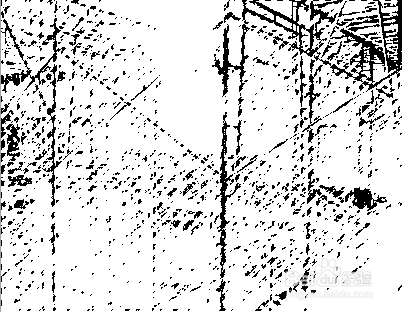
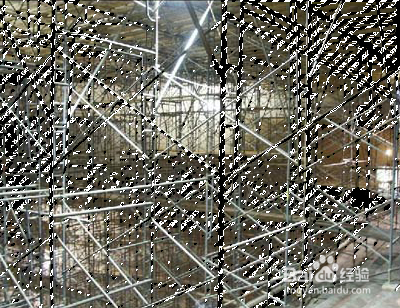

9、反回印章文字图层后,按ctrl + v 粘贴上一步复制的素材(注意:素材在文字层上面)。然后按住ctrl不放,鼠标点击素材层的小方框选中素材。



10、素材选中后不要理会,鼠标点击选中文字层,按delete删除。然后再把素材层隐藏掉,点击前面的眼睛就能隐藏,再按ctrl + d 取消选区。




11、最后把背景层也隐藏掉,这样印章就成了一个透明图片,残缺部分会根据背景颜色变化。保存为PNG格式或者GIF两种格式才能为透明图片。


声明:本网站引用、摘录或转载内容仅供网站访问者交流或参考,不代表本站立场,如存在版权或非法内容,请联系站长删除,联系邮箱:site.kefu@qq.com。
阅读量:167
阅读量:117
阅读量:138
阅读量:191
阅读量:99